
¿Cansado de convertir individualmente cada documento de Microsoft Word a Google Docs? Use una opción en Google Drive para convertir varios documentos a la vez en su lugar. Te mostraremos cómo hacerlo.
[dieciséis] Gire los documentos de Word en el formato de Google DocsEn Google Drive, hay una opción para convertir todos los archivos cargados al formato del editor de Google Docs. Esto convierte los archivos de Word, Excel y PowerPoint a los documentos, hojas y diapositivas de Google, respectivamente. Los formatos de OpenOffice también son compatibles, pero los formatos IWORK de Apple no lo son.
Tenga en cuenta que esto solo convierte los archivos que carga después de habilitar la opción. Si sus archivos ya están cargados, descarguelos en su computadora. Te diremos cuándo reubilarlos más adelante.
Para empezar, abre Google Drive en su navegador web preferido. En Google Drive, haga clic en el icono de COG en la parte superior y seleccione "Configuración".
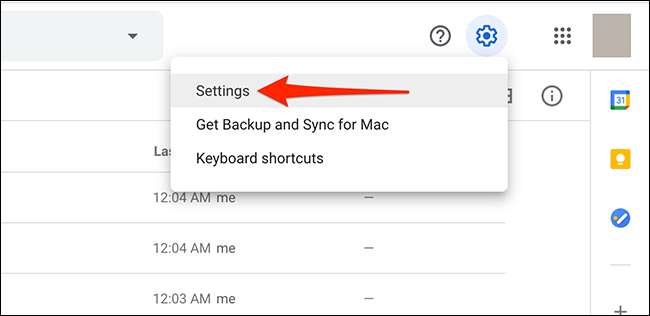
En la ventana Configuración, habilite el "Convierta los archivos cargados en Formato del editor de Google Docs". Luego, en la parte superior derecha de la ventana, haga clic en "Hecho".
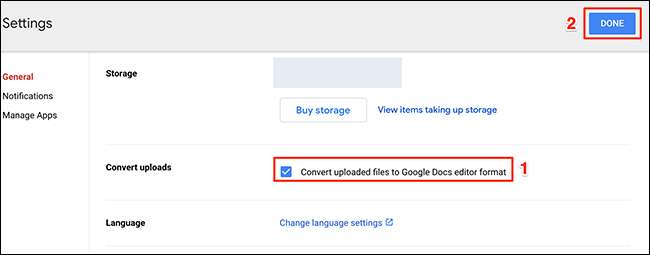
A continuación, en la barra lateral de Google Drive, haga clic en "Nuevo". Luego, seleccione "Cargar archivos" y cargue todos sus archivos de Word (u otra oficina) que desea convertir. Siéntase libre de arrastrar y soltar sus archivos para cargarlos si lo desea.
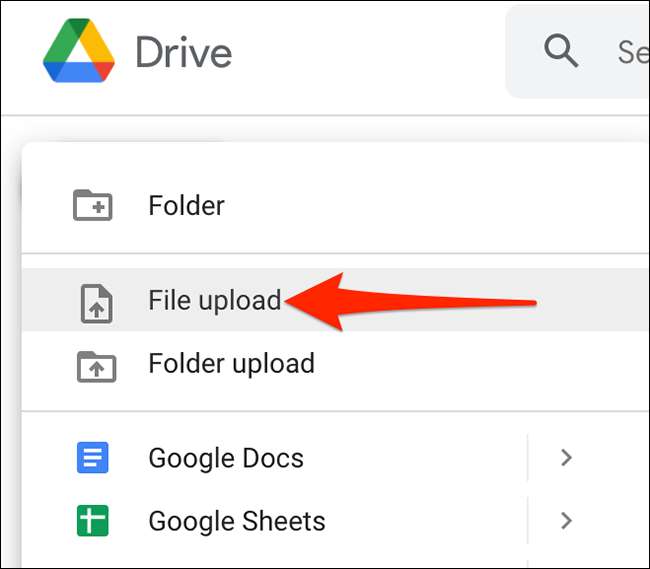
Google convertirá automáticamente sus archivos cargados a los formatos adecuados de la aplicación de Google.
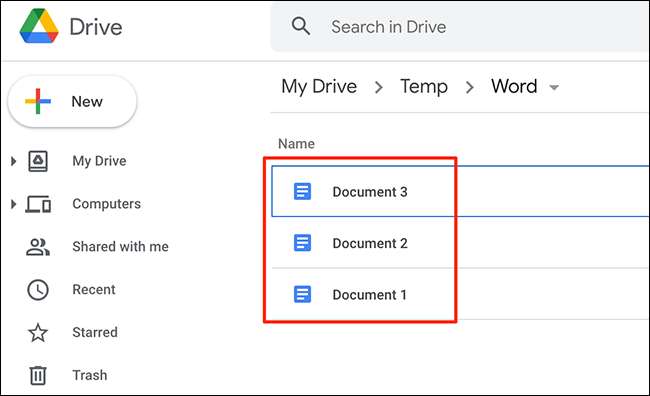
Si ya no desea convertir sus archivos automáticamente, visite el sitio de Google Drive. Haga clic en el icono de COG en la parte superior y seleccione "Configuración". Desmarque "Convertir archivos cargados a Formato del editor de Google Docs" y haga clic en "Hecho".
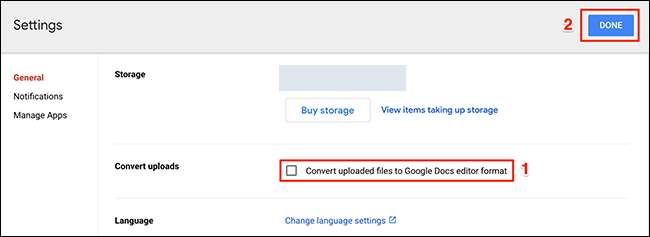
Eso es todo. ¡Disfrute de la edición de sus documentos en el entorno nativo de Google Docs!
RELACIONADO: [sesenta y cinco] Cómo organizar su unidad de Google







